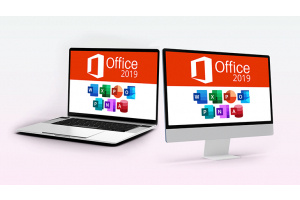¡Hola invitado! Bienvenido a Keys.Express
¡Acorte el tiempo de arranque y comience más rápido! - Acelere el proceso de inicio de Windows 10


Existe un fenómeno que preocupa a todos los usuarios que usan Windows 10 u otros sistemas operativos durante un período de tiempo. El equipo tarda demasiado en arrancar. Desafortunadamente, el dispositivo nunca será tan rápido como el primer día. Hay algunos consejos y trucos para acelerar el proceso de inicio de Windows 10. Te los presentaremos a continuación. Muchos métodos prometen una reducción considerable del tiempo de arranque y han demostrado su eficacia a lo largo de los años.
Una nueva instalación de Windows ayudaría enormemente, pero no es absolutamente necesaria. Por lo tanto, nos centramos en los recursos integrados ya existentes de su ordenador en el primer paso.
Simplemente siga el tutorial a continuación si desea acelerar su proceso de inicio de Windows 10.

¿Cómo puedo acelerar el inicio de Windows 10?
- Utilice modos alternativos en lugar del apagado clásico
- Haga limpieza de Autostart y acelere el proceso de inicio
- Reduzca el tiempo de arranque en el BIOS de su ordenador
También es importante saber cuánto tiempo necesita su ordenador para el proceso de arranque.
¿Cuánto tiempo se tarda en arrancar Windows 10?
Una herramienta integrada
Con la ayuda del visor de eventos integrado, Wie Windows documenta automáticamente cuánto tiempo se tarda en iniciar el sistema. Varios registros se almacenan aquí después de la instalación, lo que también afecta el rendimiento.
Si debe acelerar su proceso de inicio verá varias advertencias (críticas) en el menú correspondiente.
- Via el acceso rápido haciendo clic con el botón derecho o la combinación de teclas Windows + R se puede encontrar el comando Ejecutar de Windows 10. Capaz deba activar la tecla de Windows primero.
- Introduzca Eventvwr en el campo de texto y confirme con Enter.
- Necesita el submenú apropiado de la estructura de carpetas de la izquierda. Haga clic en Registros de aplicaciones yservicios, seguido de Microsoft, Windows y finalmente Diagnóstico-Funcionamiento. Allí se selecciona la entrada "Operativo".
- En el centro ahora verá los registros, provistos de fecha y hora.
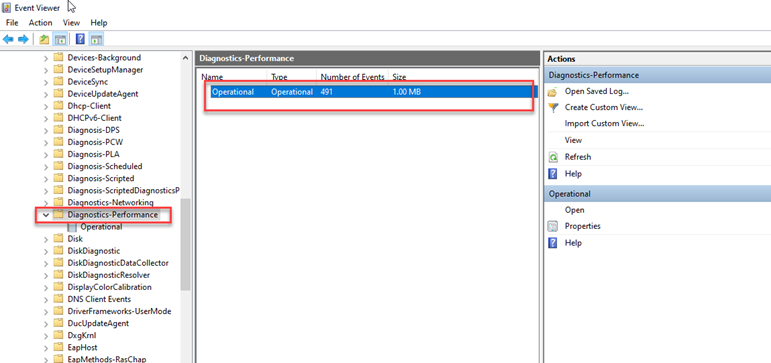
Acelere el proceso de inicio de Windows 10 gracias al visor de eventos
Para acelerar su proceso de inicio, debe prestar atención a los errores de "ID de evento 100". Apagar su ordenador afecta a los eventos con la numeración 200 y todo lo anterior. Busque la entrada más reciente. Encontrará el mensaje "Windows se ha iniciado" en la parte inferior central. Detrás del tiempo de inicio, puede ver cuánto tiempo tardó el inicio en milisegundos.
Consejo adicional: Una mirada más profunda a los registros lo ayudará a definir el problema de inicio de Windows 10 con mayor precisión. El significado del ID de evento es importante. Por ejemplo, 101 significa que un programa está ralentizando su ordenador, el problema es con un controlador si se muestra 102. Las causas que más a menudo conducen a retrasos deben tenerse en cuenta para acelerar el proceso de inicio.
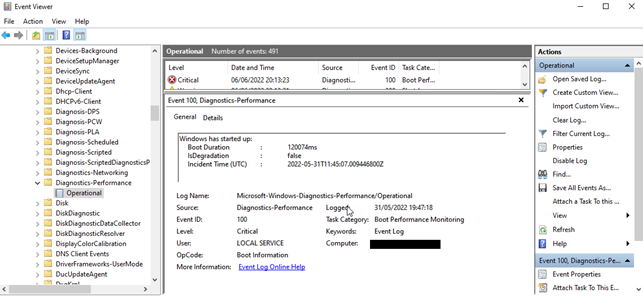
Ahora que tiene una buena visión general de las posibles razones de un inicio lento de Windows 10, aún necesita instrucciones concretas sobre cómo acelerar el proceso de inicio de manera sostenible:
1. Utilice modos alternativos en lugar del apagado clásico
Para un inicio rápido de Windows 10, probablemente conozca la solución simple de su ordenador portátil: el sistema entra en modo de espera cerrándolo y no apaga el sistema por completo, sino que entra en modo de espera. Puede usar el dispositivo más rápido porque las aplicaciones no tienen que reiniciarse. En su ordenador de escritorio, el modo de ahorro de energía funciona de manera similar. El proceso de inicio debe acelerarse porque se inicia directamente en la pantalla de bloqueo sin un proceso de arranque.
Consejo adicional: El inicio rápido debe estar activo en Windows 10.
A diferencia de Windows 7, los procesos solo se cierran por completo reiniciando de forma predeterminada. Es mejor verificar en la configuración si el botón para activar el inicio rápido está seleccionado cuando su ordenador es lento. Puede encontrarlo a través de la teclas Windows + X en las opciones de energía.
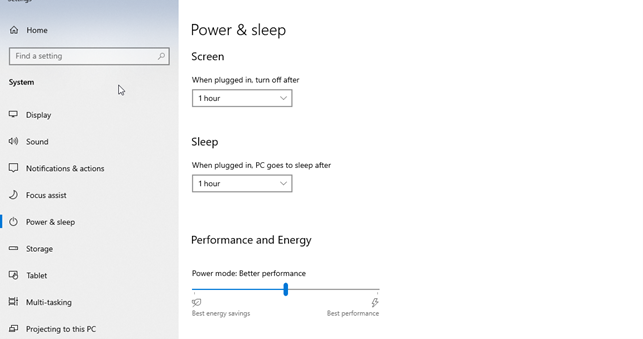
2. Acelere el proceso de inicio limpiando el inicio automático
El número de programas en Autostart aumenta cuantas más aplicaciones y funciones haya instalado en su ordenador. Las aplicaciones en el inicio automático se inician por sí mismas cuando se inicia el sistema. Además de los procesos esenciales para su sistema operativo, a menudo se incluyen servicios de actualización o unidades de sincronización de ciertos proveedores. Puede abrir el Administrador de tareas de Windows 10 a través de la combinación de teclas Ctrl + Shift + Esc. El proceso de inicio se puede acelerar desactivando entradas individuales en la pestaña Inicio.
Consejo adicional: Puede obtener una visión general ampliada de la configuración del sistema de Windows 10. La forma más rápida de abrirlo es a través de la teclas Windows + R, donde se ejecuta el comando msconfig. Haga clic en la pestaña "Servicios". Marque la casilla "Ocultar todos los servicios de Microsoft". Luego verifique qué funciones realmente necesita.
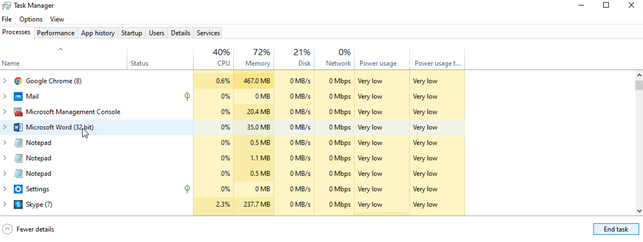
3. Reduzca el tiempo de arranque en el BIOS de su ordenador
Windows a veces escanea DVD insertados en una unidad en busca de particiones de arranque, lo que cuesta un tiempo valioso en el inicio. La situación es similar para los discos duros externos que están permanentemente conectados a su ordenador a través de USB. Una mirada a la administración de discos es útil. Si desea acelerar el proceso de arranque, debe desconectar los medios de almacenamiento que no se necesitan permanentemente en su sistema.
Puede acceder a Administración de discos en Windows 10 con solo unos pocos clics.
Haga clic con el botón derecho en el icono de Windows y seleccione "Administración de discos" en el menú de la barra de tareas.
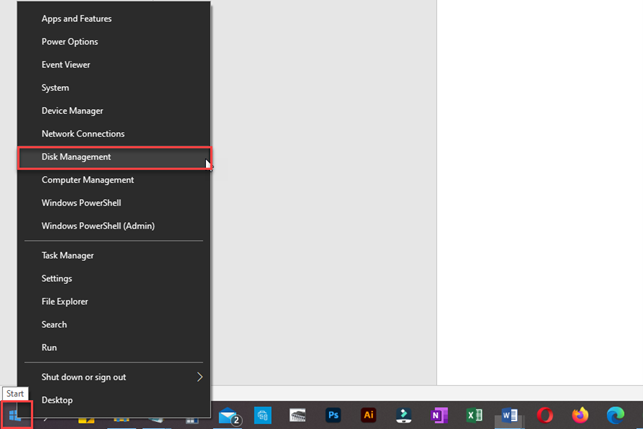
Los discos duros conectados y otros soportes de datos se muestran aquí. Con el botón derecho del ratón se puede seleccionar un disco duro y se puede acceder a diferentes funciones.
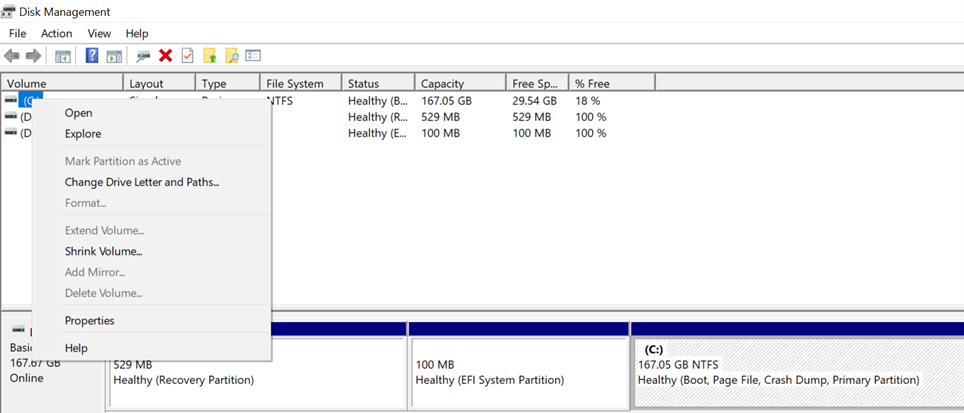
Por ejemplo, si desea eliminar todos los datos de un disco duro, puede hacer clic en "Formatear".
Consejo adicional: Si su ordenador se inicia lentamente, tiene tiempo suficiente para ingresar al BIOS presionando F2 / F8 / F10. Dependiendo de la interfaz, busque un menú llamado "Avanzado". Debe echar un vistazo especial a Fast Boost o Inicio Rápido, que evita una verificación adicional de todos los componentes de hardware durante el inicio. Puede ahorrar tiempo adicional en el inicio si el disco duro en el que se almacena el sistema operativo está en primer lugar en el orden de arranque.
Con estos consejos, puede acelerar el proceso de inicio de Windows 10 ahorrando unos segundos. Siempre vale la pena tener más espacio de almacenamiento aumentando las particiones. ¿Quieres comprar Windows 10? Entonces puedes encontrarlo aquí en nuestra tienda online.